V2.0感谢您购买我们的产品!使用前请详细阅读此说明书,用后请妥善保管,以备下次需要。安全说明本仪器是非常安全的设备,但为了确保您能正确、安全的使用,请认真阅读并严格遵守以下条款,避免意外的伤害或危害。因不按本手册操作指南使用仪器所产生的损失,不在本公司承担范围之内。电池本机是内置电池,请使用原装电....
V2.0
感谢您购买我们的产品!使用前请详细阅读此说明书,用后请妥善保管,以备下次需要。
安全说明

本仪器是非常安全的设备,但为了确保您能正确、安全 的使用,请认真阅读并严格遵守以下条款,避免意外的伤害 或危害。因不按本手册操作指南使用仪器所产生的损失,不 在本公司承担范围之内。
电池 | 本机是内置电池,请使用原装电池,不可拆换使用其 他电池,以防损坏仪器或者引起其他故障。 不可私拆、挤压、打击、加热电池,也不可将电池置 于火中或高温环境里,否则会使电池发生爆炸、引起火灾。 仪器充满电后,不使用时,应切断外部电源,防止引 起电击、毁坏仪器。 长期不使用仪器,应每隔两周对仪器进行一次充电, 否则内部电池容易损坏,导致无法再次使用仪器。 前几次充电使用仪器,最好能先把电量充满再使用完, 循环3次,以使电池在今后使用达到最佳状态。 | |
外接电源 |
| 需要外部提供电源时,请使用本仪器标配的电源适配器 不可使用其它不符合技术规格的电源适配器,不然有可能 缩短电池寿命甚至引起电击而损坏仪器或导致火灾。 如长期不使用仪器,应切断外部电源,防止烧毁仪器、 引起火灾。 |
仪器 | 切勿在有可燃或易燃气体(汽油等)的地方使用本仪 器,否则可能会引起火灾。 不可私拆仪器,否则会毁坏仪器,还可能会有灰尘、 金属异物进入仪器内部,仪器可能会发生短路,产生电 击,导致仪器毁坏,甚至引起火灾。 使用仪器过程中,如果仪器发出烧焦等异味,应立刻停 止使用,并将仪器送到维修点检测与维修。 | |
概述
此款分光测色仪是本公司独立开发的完全拥有自主知识产权的高精度分光测色仪。 适用于塑胶电子、化工涂料、油墨印刷、纺织印染、汽车电子、医疗分析、化妆品和食 品分析等行业的精确颜色传递、品质管控等。在科研机构、实验室等领域也有广泛应 用。
在D/8° 几何光学照明条件下,本仪器测量颜色精准稳定、存储容量大、配备USB和 蓝牙双通讯模式、PC端颜色管理软件有强大扩展功能,在多种颜色空间下能够对各种色 差公式、颜色指数进行精准测量和表述。
注意事项
(1)本仪器属于精密光学测量仪器,在测量时,应避免仪器外部环境的剧烈变化,如
在测量时应避免周围环境光照的闪烁、温度的快速变化等。
(2)在测量时,应保持仪器平稳、被测物体贴紧测量口,并避免晃动、移位。
(3)本仪器不防水,不可在高湿度环境或水雾中使用。
(4)保持仪器整洁,避免水、灰尘等液体、粉末或固体异物进入积分球内及仪器内
部,应避免对仪器的撞击、碰撞。
(5)标准板要定期用擦拭布清洁,确保标准板工作面干净,标准板要在避光、干燥、
阴凉的环境中储存。
(6)仪器使用完毕,应切断电源,并将仪器、标准板放进仪器箱内,在干燥、阴凉的
环境中储存。
(7)用户不可对本仪器做任何未经许可的更改。任何未经许可的更改都可能影响仪器
的精度、甚至不可逆的损坏本仪器。
1. 外部结构及说明

图1仪器结构示意图
电源1/0开关:开关拨动至“1”,仪器上电开机;开关拨动至“0”,仪器断电关机, 通过拨动该开关为硬开关机。
USB/RS-232/充电接口:该接口为共用接口,仪器自动判断连接。USB接口用于与PC电脑 连接通信, RS-232接口用于连接打印机, USB线连上电源座充或PC电脑,可以对仪 器充电。外接电源座充的规格为5V==2A。
测量按键:休眠状态下短按唤醒仪器,正常状态下短按测量。
口径切换开关:口径切换开关为切换测量口径时使用,当开关拨动至“MAV”, 代表透 镜切换至φ8mm口径位置;当开关拨动至 “SAV”, 代表透镜切换至φ4mm口径位置。
LED指示灯:LED分别有绿色、红色两种指示颜色,用来指示仪器的工作状态。 在开机充电状态,当充电电量大于90%时,绿灯亮起,低于90%红灯亮起。
在正常开机过程中,仪器状态正常(未连接电源适配器,黑白校正在有效期内,电 量大于10%,仪器无故障),绿色指示灯亮,持续10秒,测量过程中绿灯闪烁,测量完 成绿灯熄灭。
仪器处于工作模式,当仪器电量小于10%,红灯会闪烁。
M5固定螺纹孔:固定仪器螺纹接口,螺纹类型为标准公制普通粗牙螺纹, 螺距0.8mm, 深 5mm。
腕带固定柱:用于固定腕带,当腕带套在手腕上,可防止仪器意外滑落。
校正盒:包含白板与黑筒,白板在进行白校正时使用,黑筒在进行黑校正时使用。 具体请查阅黑白校正章节。
2. 操作说明
2.1开关机
如图1所示,电源1/0开关拨动至“1”,仪器上电开机,仪器自动进入开机画面, 仪器启动。电源1/0开关拨动至“0”,仪器断电关机。
开机状态下如长时间未进行任何操作,仪器会自动进入休眠状态,此时短按“测量 按钮”或者点击液晶屏唤醒仪器。
2.2黑白校正
在测量界面按主菜单键( )进入主菜单,在其他界面可以通过点击下侧的确认 键 (√ ) 、 返 回 键 ( )进入主菜单,如图2所示。
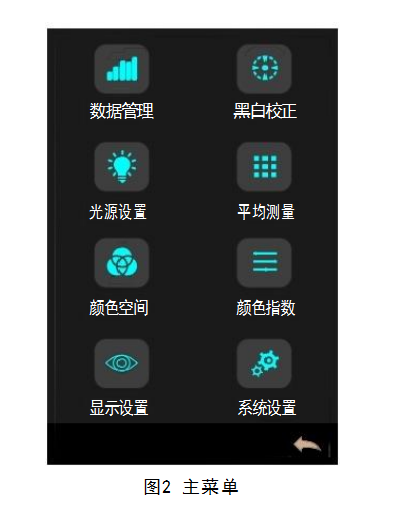 数据管理 黑白校正
数据管理 黑白校正
光源设置 平均测量
颜色空间 颜色指数
显示设置 系统设置
图2 主菜单
在主菜单中点击“黑白校正”,进入“黑白校正”界面,如图3所示。在界面中会 显示目前校正是否有效以及剩余的校正有效时间。
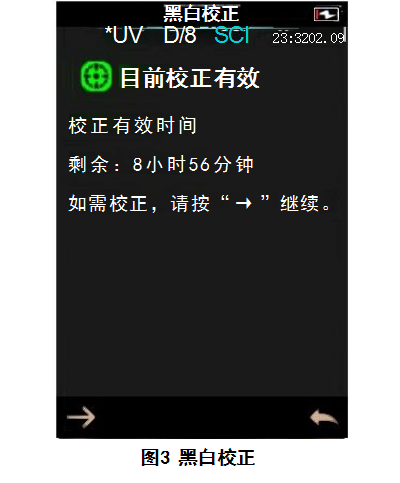
图3 黑白校正
点击“ → ”继续操作,进入图4的反射黑校界面。根据提示将测量口与黑筒光阱 贴合,然后点击“测量按键”进行黑校正,可点击返回键“ ”取消校正。
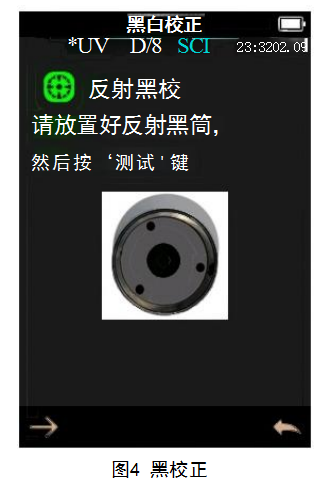
图4 黑校正
反射黑校完成后会进入反射白校界面,根据提示,确保测量白板编号和测量口径设 置正确,将仪器测量口与白板贴合,然后点击“测量按键”进行白校正,根据需要点击 返回键“ ”取消校正。
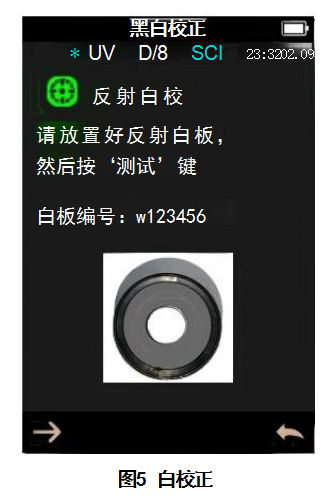
图5 白校正
反射白校完成后会显示校正剩余时间,根据需要进行相应的操作,点击返回键 “ ”则会返回到标样测量界面。
2.3测量界面说明
如图6、7、8所示,测量界面上部为工作状态区,仪器设置的测量模式、蓝牙状
态、UV等状态均在此处予以实时显示。测量界面底部为快捷显示区,可以点击对应的快 捷键,使测试数据快速的进行切换。测量界面中间部分为数据显示区,仪器根据当前用 户的设置,显示对应的色度数据。测量界面底部为按键操作区,通过点击对应的操作按 键实现对当前数据的操作。图7、8分别为光谱显示区和颜色指数显示区,通过点击下翻 键“ ![]() ”实现快速切换。
”实现快速切换。
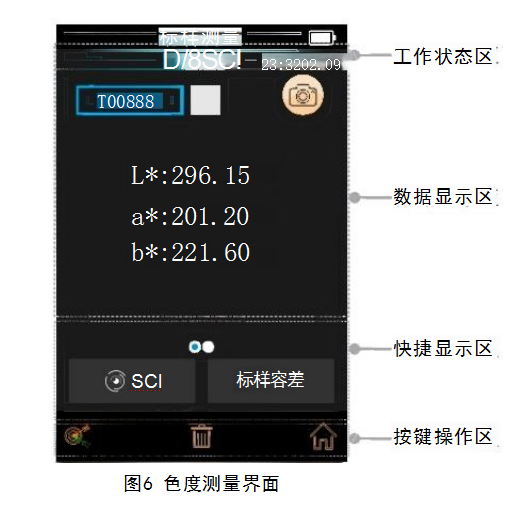 标样测量
标样测量
图6 色度测量界面
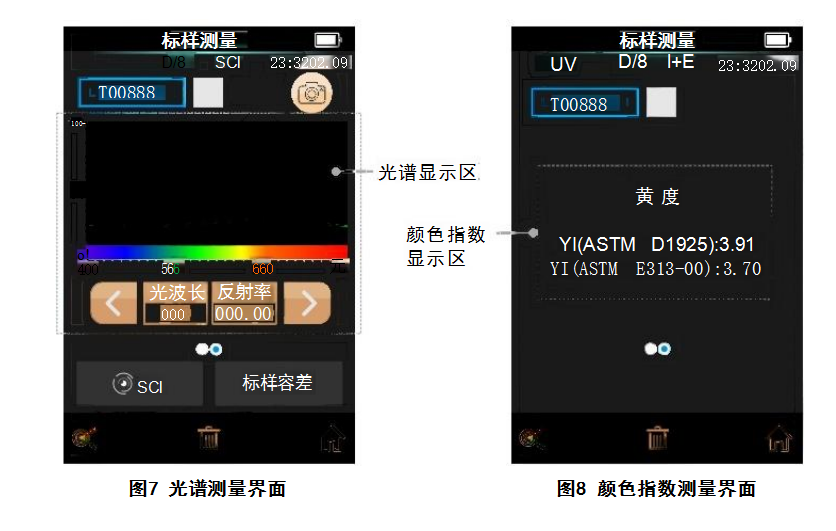
图7 光谱测量界面 图8 颜色指数测量界面
2.4测量
测量分为标样测量和试样测量。
标样测量一般用于测量目标样品色度数据,试样测量则用于测量样品与目标样品的 色差或对比色度数据。
仪器开机并完成正确黑白板校正后,就可以进行标样测量和试样测量了(客户根据 需要在主菜单界面设置对应的颜色空间和颜色指数(详见第三章内容),系统默认的颜 色空间为CIE lab, 色差公式为△E*ab, 颜色指数为空)。若当前不在测量界面,可连 续点击界面上的返回键“ ”若干次或轻按“测量按键”返回到测量界面。
2.4.1标样测量
在标样测量界面,将被测样品对准仪器测量口径并贴紧,轻轻按压测量按键,蜂鸣 器会“滴”的一声,同时伴随LED指示灯从闪烁到熄灭,蜂鸣器会再次“滴”一声,代 表本次测量完成。被测样品测量完成后界面如图9、图10所示,下面就标样界面做详细 说明。
1)界面标题:指示当前处在标样测量界面下。
2)状态栏:显示系统设置信息,如照明方式、UV标识、蓝牙标识、测量模式,以 及当前时间、日期和电量等。如果选择打开蓝牙,打开UV灯,状态栏会对应显示UV标 识、蓝牙标识,否则将不显示。
3)取景定位:点击取景定位相机,可利用取景定位相机对测量位置进行定位,定 位完成,按压测量按键即可完成测量。
4)标样序号:当前标样的序号,以 “T” 开头,后跟序号,由系统生成唯一标识标 样,从T0001~T1000。
5)标样名称:显示当前被测样品的名称,点击可以快速修改,默认为No name。
6)显示模式:点击SCI 、SCE按钮将对当前测试数据进行实时刷新显示。
注意:显示模式的SCI 、SCE切换仅仅是切换当前显示数据,仪器测量模式
“SCI/SCE/I+E” 的切换需要在“系统设置”中实现(见3.8.5节)。标样测量的测量模 式为I+E, 试样测量的默认测量模式为SCI。
如果当前测试数据不支持客户选择的模式,则对应显示可能为“-- ” (比如:手 动输入Lab数值(SCI/D65/10), 当客户切换为SCE或D50或者2度观察者角度是,Lab将显 示为“ -- ”)。
7)容差设置:点击设置当前标样的容差。
8)切换到试样测量:点击切换到试样测量。
9)删除/保存:在测量自动保存打开的情况下,点击删除当前测量数据。在测量自 动保存关闭时,显示为保存按钮,点击则保存当前测试数据。
10)主菜单键:点击主菜单键,可以进入到仪器功能主界面
11)翻页:点击该快捷键当前数据将在数据显示区、光谱显示区、颜色指示显示区 (颜色指数已设置)之间快速切换。
12)波长切换按钮:如图10所示,点击“ ”按钮,当前测试样品光波长和
反射率以间隔10nm的频度进行切换。
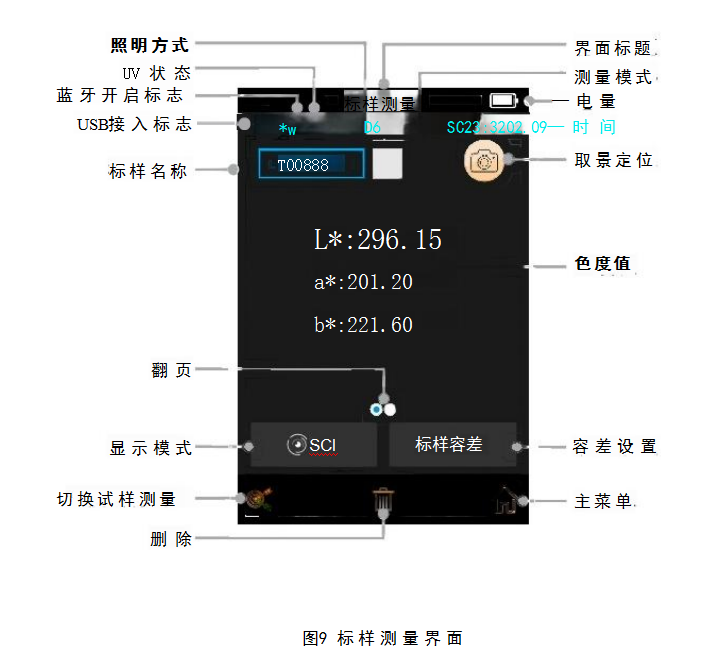
图9 标 样 测 量 界 面
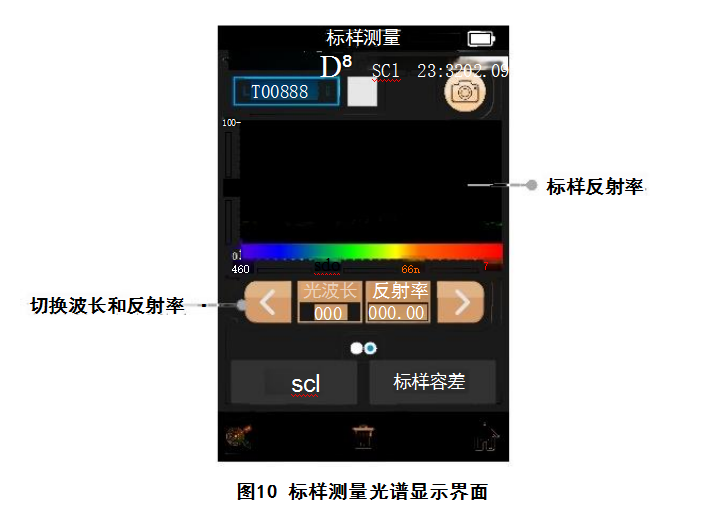
图10 标样测量光谱显示界面
2.4.2 试样测量
在标样测量界面下,点击“试样测量”切换到试样测量界面。将被测试样对准仪器 测量口径并贴紧,轻轻按压测量按键,蜂鸣器会“滴”的一声,同时伴随LED指示灯从 闪烁到熄灭,蜂鸣器会再次“滴”一声,代表本次测量完成。被测试样测量完成后界面 如图11、图12所示,试样测量界面与标样测量界面类似,不同的是:显示当前试样与当 前标样色度数据对比差值。
下面就针对试样测量做详细说明。
1)界面标题:指示当前处在试样测量界面下。
2)标样序号:当前标样的序号,以 “T” 开头,当前试样色度差值全部是基于当前 标样。
3)试样序号:当前试样的序号, S开头,后跟数字,由系统生成唯一标识当前试样。
4)试样名称:显示当前被测试样的名称,点击可以快速修改,默认为No name。
5)显示模式:点击SCI 、SCE按钮将对当前测试数据进行实时刷新显示。
注意:显示模式的SCI 、SCE与标样测量的相同。
6)试样色度值:显示当前显示模式下,试样的色度数据。
7)色差值:显示当前显示模式下,试样色度数值减去标样色度数值的差值。
8)测量结果:显示当前试样的测试结果,由标样的容差和指定的色差公式判定,
当色差值超过容差将红色显示“不合格”,否则绿色显示“合格”。只有在系统设置开 启了“显示测量结果”时才会显示。
9)颜色偏向:当前试样与标样相比的颜色偏向。只有在系统设置开启了颜色偏向 才会显示。
10)波长切换按钮:如图12所示,点击按钮,当前测量试样光波长、试样反射率、 试样标样反射率差值以间隔10nm 的频度“ ”进行切换:
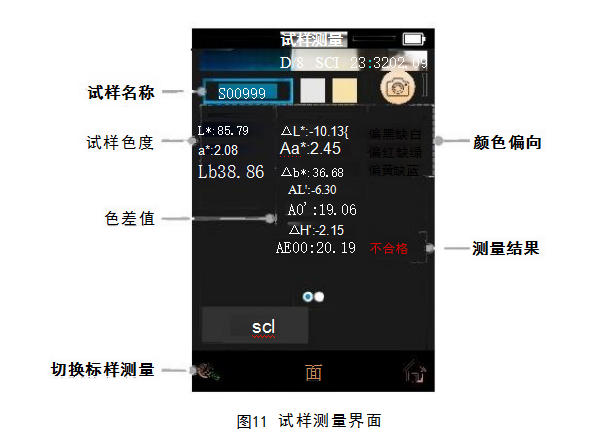
![]() 试样测量界面
试样测量界面
 试样测量
试样测量
*
图12 标样测量光谱显示界面
2.4.3 平均测量
当被测样品比较大或者相对不是非常均匀时候,通过测量多个代表性测试点,得到 多点平均反射率,然后计算出来的色度数据更能代表被测样品的真实色度数值,本仪器 可以实现2~99平均测量。
在主菜单界面点击“平均测量”进入平均测量界面,然后输入平均测量的测量次 数,点击“√ ”确认。
如果输入的平均次数为1,则按常规方式测量;如果大于1,则会在标样/试样测量 时,测量设定的次数后平均计算输出测量结果。
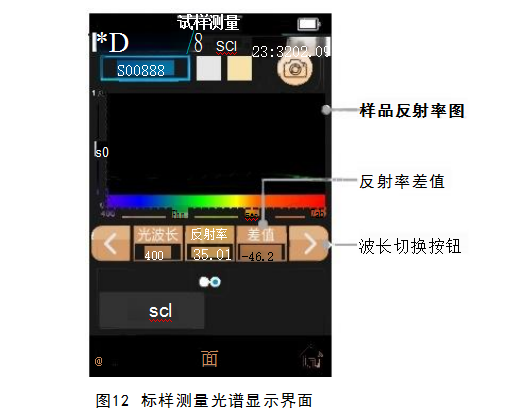
图13 平均测量的测量次数
2.5与PC的通信
PC端软件有强大功能扩展,可以实现更多的色度数据分析。本系列仪器可以通过 USB数据线和蓝牙模块(仅限于配备蓝牙模块的产品型号)同PC端软件机型通讯。
2.5.1通过USB与PC通讯
在PC端装好客户端程序的情况下,用USB数据线将仪器与PC连接,将会自动识别连 接,如果连接成功仪器的测量界面会显示USB连接图标,否则不会显示USB连接图标。连 接成功,则可以通过软件实现对终端仪器的全面控制,并进行相关样品的测试与分析。
2.5.2通过蓝牙与PC通讯
对于配备蓝牙模块的仪器型号,可以通过蓝牙与PC端进行通讯。
在PC端装好客户端程序的情况下,在仪器“系统设置”打开蓝牙,并且将电脑与蓝 牙配对,配对成功之后,软件使用蓝牙连接模式连接,在软件的右下角出现蓝牙图标, 则表示通过蓝牙连接成功。则可以通过软件实现对终端仪器的全面控制,并进行相关样 品的测试与分析。
2.6打印
微型打印机属于非标准配件,需要单独购买。
用户可以先对样品进行色度数据测试,保存需要打印的样品记录,将微型打印机通 过USB连接仪器,在标样记录或试样记录找到待打印样品记录,如图14所示,点击
”会弹出一个会话框,如图15所示,在弹出菜单中选择“打印数据”,仪器将当 前记录在当前模式下数据发给打印机,打印机完成打印工作。
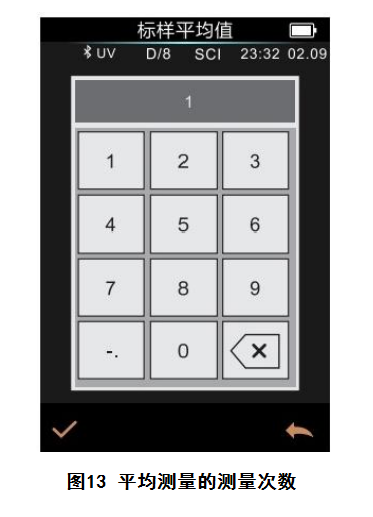
图14 打印操作 图15 打印操作界面
上一页 : NR110+便携式色差仪:颜色测试仪器
下一页 : 木制品色差产生的原因?木制品色差检测方法
Copyright © 2025 广州保来发仪器有限公司 版权所有 粤ICP备2022072934号